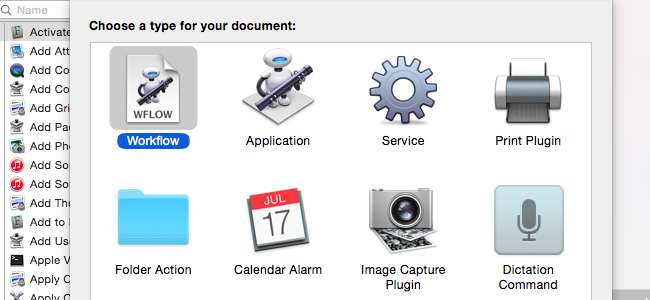
ワンボタンマウスとシンプルさに関する古いジョークのすべてに対して、MacにはWindowsが提供していないパワーユーザー機能がいくつかあります。 Automatorはその1つであり、サードパーティのソフトウェアを使用せずに反復的なタスクを自動化する簡単な方法を提供します。
Automatorは強力なツールであり、それを使ってできることはたくさんあります。グラフィカルインターフェイスを使用して、ドラッグアンドドロップで自動化の「レシピ」を作成したり、AppleScriptを手動で記述したりできます。簡単なウェブ検索はあなたがそれでできることの多くの異なった例にあなたを導くでしょう。
Automatorの起動とドキュメントの作成
AutomatorはデフォルトでMacにインストールされているので、Command + Spaceを押して開くと起動できます スポットライト検索 、Automatorと入力し、Enterキーを押します。その他> Automatorの下にもあります。 発射台 またはアプリケーション> FinderのAutomator。
開始できるさまざまな種類のドキュメントが表示されます。これらはすべて、基本的に異なるタイプのワークフローです。さまざまな方法でトリガーされます。
- ワークフロー :ワークフローは、Automator内で実行される一連のアクションです。
- 応用 :アプリケーションはワークフローと同じですが、Automatorの外部からアプリケーションとして実行できます。たとえば、ファイルをアプリケーションのアイコンにドラッグアンドドロップして、外部のオートマトンからワークフローを実行できます。
- サービス :これにより、他のアプリケーションの[サービス]メニューからアクセスできる「サービス」を作成できます。
- 印刷プラグイン :システムの印刷ダイアログに印刷プラグインが表示されます。
- フォルダーアクション :これは、Macの特定のフォルダーに関連付けるワークフローです。そのフォルダにファイルを追加すると、Macはそれらのファイルでワークフローを自動的に実行します。
- カレンダーアラーム :これは、カレンダーで特定のイベントが発生したときに実行されます。
- 画像キャプチャプラグイン :これは、画像キャプチャユーティリティのオプションとして表示され、写真をMacに転送するときに使用されます。
- ディクテーションコマンド :これは、によってトリガーされたときに実行されます Macのディクテーションコマンドと呼ばれる音声コマンド 。
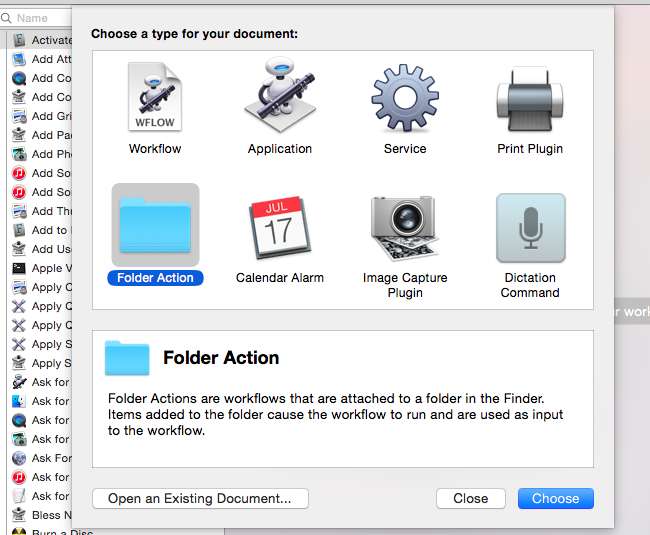
シンプルなサービスの作成
関連: Macのサービスメニューを使用してクイックアクションを実行する
例として、作成します あらゆるアプリケーションで利用できるサービス 。まず、ダイアログで[サービス]を選択し、[選択]をクリックします。ウィンドウの上部で、サービスで使用するものを選択できます。デフォルトでは、「サービスはすべてのアプリケーションで選択したテキストを受信します」に設定されています。つまり、テキストを選択してからアプリケーションのメニューをクリックし、[サービス]をポイントして、任意のアプリケーションでサービスを選択できます。 (アプリケーションによっては、テキストを右クリックまたはCtrlキーを押しながらクリックすることもできます。)
ただし、これは変更できます。たとえば、「サービスはFinderでファイルまたはフォルダーを受信します」を選択すると、サービスはFinderアプリでファイルまたはフォルダーを選択した場合にのみ表示されます。
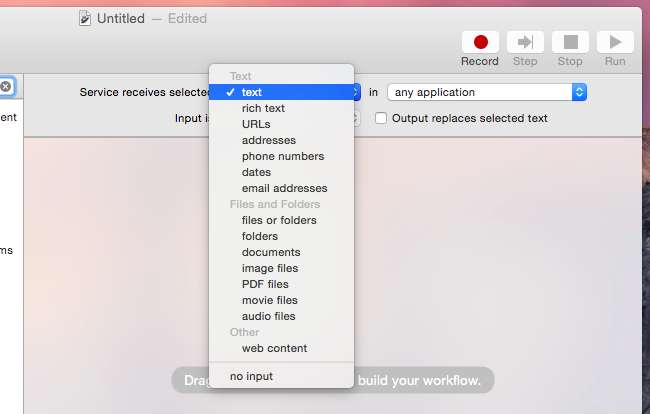
次に、左側のペインからアクションを選択できます。それらを右側にドラッグアンドドロップすると、選択した順序で実行されます。たとえば、[テキスト]> [テキストを話す]アクションを右側のペインにドラッグアンドドロップして、音声を選択できます。
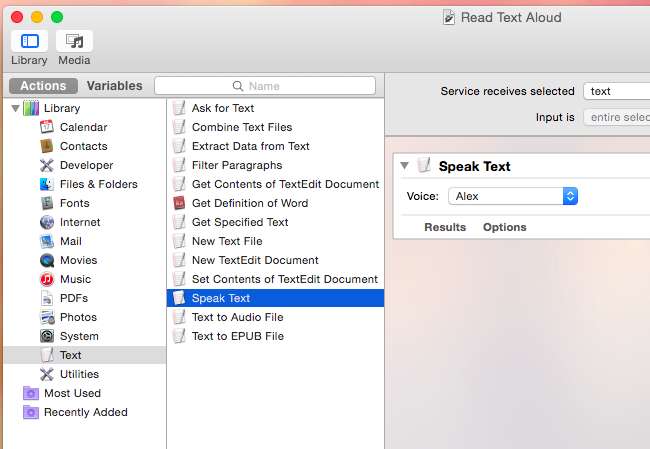
[ファイル]メニューをクリックし、[保存]をクリックして、サービスの名前を入力します。その後、システムのオプションとして表示されます。たとえば、上記のサービスを保存した後、任意のアプリケーションでテキストを選択し、[サービス]メニューをクリックして、サービスを選択すると、コンピュータにそのテキストを読み上げてもらうことができます。
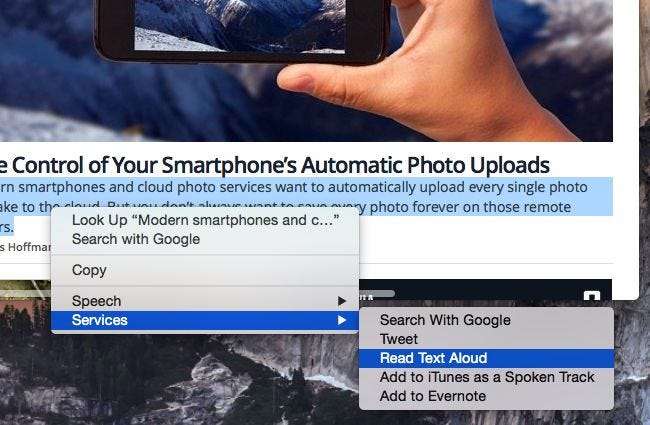
その他の秘訣
上記の例でサービスを作成しましたが、プロセスは、作成する可能性のあるどのタイプのワークフローでも同様です。左側のペインから複数のアクションを追加し、ドラッグアンドドロップで好きな順序に並べて、アイテムに対して多くの操作を順番に実行できます。たとえば、特定のフォルダに追加した画像を取得し、バックアップコピーを作成してから、それらを縮小するフォルダアクションを作成できます。
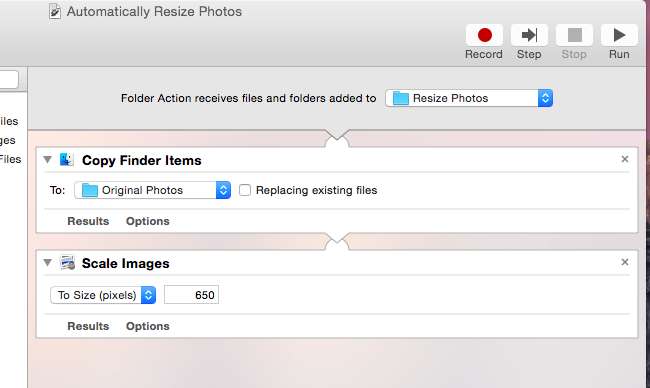
[記録]ボタンをクリックして、コンピューターでの一連のマウスクリックと入力イベントを記録し、後で自動的に実行することもできます。これは基本的には マクロの記録 、そしてそれはあなたのMacにあなたの行動を自動的にコピーさせることを可能にする。記録後、一連のイベントは「Watch Me Do」アクションとして表示され、ワークフロー内の好きな場所に配置できます。
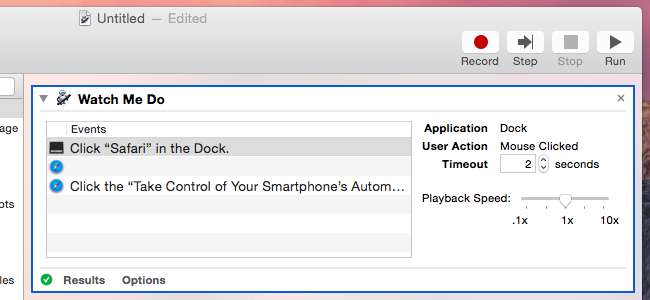
さらに多くのことを行うために、AppleScriptで記述されたコードを自動的に実行するために使用できる「RunAppleScript」アクションがあります。 Webを検索すると、AppleScriptで記述されたさまざまな便利なアクションが見つかり、コピーして「AppleScriptの実行」アクションに貼り付けることができます。これにより、Automatorでは簡単なドラッグアンドドロップアクションとして表示されない、より高度な操作を実行できます。

私たちは明らかにここで表面を引っ掻いているだけであり、それがアイデアです。このテーマについては、本全体を書くことができます。基本を理解したら、Automatorをざっと見て、やりたいことを実行する方法を理解できます。また、Automatorの仕組みと使用方法を理解し、これらの反復的なタスクをすばやく実行できる便利なAutomatorワークフローとAppleScriptのスニペットをウェブで検索できるようになります。







